Windows 11 คุณสมบัติใหม่ที่ควรรู้
เปิดตัวในปี 2015, Windows 10 ในที่สุดก็ถูกแทนที่ด้วยระบบปฏิบัติการใหม่จาก Microsoft: Windows 11.
บทความนี้จะอธิบายเกี่ยวกับคุณสมบัติพิเศษเฉพาะของ Windows 11 เพื่อให้คุณสามารถตัดสินใจได้ว่าการอัปเกรดนั้นเหมาะกับคุณหรือไม่
ก่อนที่คุณจะตัดสินใจว่าต้องการใช้ฟีเจอร์ใหม่ของ Windows 11 หรือไม่ ตรวจสอบให้แน่ใจว่าอุปกรณ์ที่คุณวางแผนจะอัปเกรดนั้นตรงตาม ความต้องการของระบบขั้นต่ำของ Windows 11.
เค้าโครงสแนป
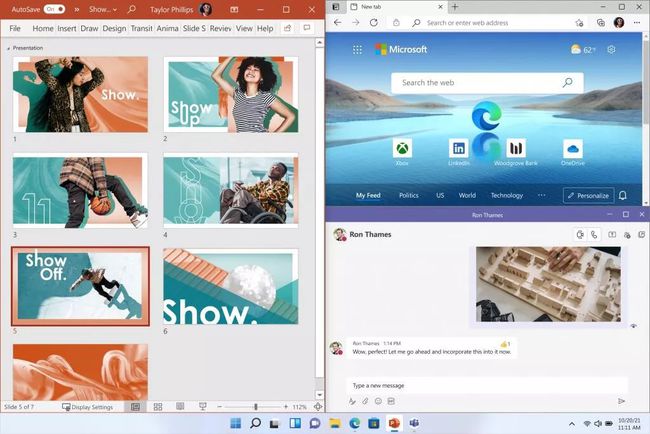
Microsoft
ใน Windows 10 คุณสามารถปรับขนาดหน้าต่างให้กินพื้นที่ครึ่งหนึ่งของหน้าจอได้อย่างง่ายดาย ใน Windows 11 ที่มี Snap Layouts คุณสามารถปรับขนาดและจัดตำแหน่งหน้าต่างในส่วนใดก็ได้ของหน้าจอและตั้งค่าได้ตามต้องการ
ระหว่างปุ่ม 'ปิด' และ 'ย่อเล็กสุด' ที่มุมขวาบนของหน้าต่างใน Windows 11 มีปุ่มเลย์เอาต์ที่คุณสามารถคลิกเพื่อปรับและเปลี่ยนตำแหน่งหน้าต่างของคุณได้ง่ายขึ้นมาก
Windows Updates
ตลอดอายุการใช้งานของ Windows 10 ผู้คนต่างวิพากษ์วิจารณ์วิธีจัดการ Windows Updates ที่ช้าและน่ารำคาญ ใน Windows 11 Microsoft กำลังดำเนินการอีกขั้นตอนสำคัญเพื่อแก้ไขปัญหานี้โดยสัญญาว่าการอัปเดต Windows 11 จะเล็กลง 40% และจะถูกส่งเร็วขึ้นเช่นกัน
ยิ่งไปกว่านั้น Microsoft ยังให้คำมั่นสัญญาว่าจะติดตั้งพื้นหลัง Windows Update ดังนั้นผู้ใช้จึงรู้สึกหงุดหงิดที่อุปกรณ์ของตนถูกควบคุมโดย Microsoft อัปเดตตัวเองอย่างต่อเนื่องสามารถถอนหายใจโล่งอก เนื่องจากสามารถติดตั้งการอัปเดตได้ในขณะที่คุณใช้อุปกรณ์ของคุณใน Windows 11 ได้ง่ายขึ้น
วิดเจ็ต
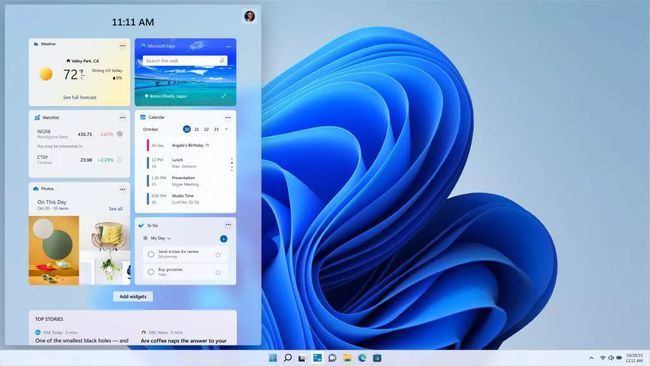
Microsoft
วิดเจ็ตและคุณลักษณะอื่นๆ ที่คล้ายคลึงกัน เช่น ความสนใจบนแถบงาน เป็นส่วนหนึ่งของ Windows มานานแล้ว แต่ Windows 10 เลือกที่จะไม่ใช้วิดเจ็ตเองและแทนที่จะเน้นคุณสมบัติเหล่านั้นลงในแอพที่เปิดตัวใน Microsoft เก็บ.
Widgets กำลังกลับมาใน Windows 11: คุณสามารถเข้าถึง Widgets ของคุณได้ในชั่วพริบตา เครื่องมือและยูทิลิตี้ที่มีประโยชน์ซึ่งมักจะเจาะจงสำหรับคุณและตำแหน่งของคุณ ตั้งแต่สภาพอากาศภายนอกไปจนถึงปฏิทินรายสัปดาห์และอีกมากมาย มากกว่า.
แอพ Android
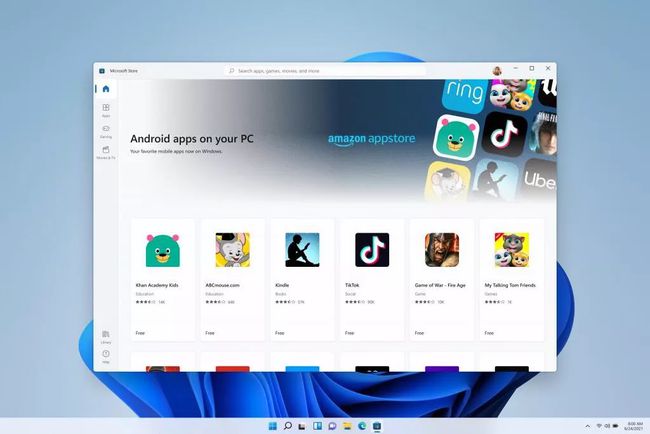
Microsoft
ใน Windows 11 คุณสามารถเรียกใช้แอป Android บนอุปกรณ์ Windows ของคุณได้ ไม่จำเป็นต้องใช้เครื่องเสมือน Android หรือเวอร์ชันอื่นที่ออกแบบมาสำหรับ Windows โดยเฉพาะ
มีเกมหรือแอปพลิเคชันเฉพาะบน Android ที่คุณต้องการใช้บนแล็ปท็อป แท็บเล็ต หรือเดสก์ท็อปหรือไม่ ใน Windows 11 ใช้เวลาเพียงไม่กี่คลิกใน Microsoft Store เพื่อเริ่มต้นใช้งานแอปเหล่านั้น
HDR อัตโนมัติ
หากคุณมีคอนโซลเกมที่ทันสมัยและจอแสดงผล HDR คุณสามารถเปิดใช้งาน HDR ในระดับระบบ ซึ่งจะแปลงเนื้อหา SDR แบบเดิมเป็น HDR ได้โดยอัตโนมัติ
ตอนนี้ HDR ประเภทนี้เกือบจะไม่ดีเท่ากับเนื้อหาที่มาพร้อมกับการใช้งาน HDR ของตัวเอง แต่สำหรับผู้ใช้ที่มีจอแสดงผล HDR ความสามารถในการบริโภคเนื้อหารายวันที่ต้องการจริงๆ ในรูปแบบ HDR เป็นการปรับปรุงที่ดี
คำถามที่พบบ่อย
-
ฉันจะอัพเกรดเป็น Windows 11 ได้อย่างไร
ไปที่ Microsoft Store เพื่อรับการอัปเดต Windows 11 Windows 11 ฟรีสำหรับผู้ใช้ Windows 10 และผู้ใช้ Windows 7, 8 หรือ 8.1 ที่มีรหัสผลิตภัณฑ์
-
ฉันจะเพิ่มโปรแกรมเพื่อเริ่มต้นระบบใน Windows 11 ได้อย่างไร
ไปที่ เริ่ม > การตั้งค่า และเลือก สตาร์ทอัพ ในส่วนแอพ จากนั้นคุณสามารถ เลือกแอพที่จะเปิดเมื่อ Windows 11 เริ่มทำงาน.
-
ฉันจะนำ Start Menu แบบคลาสสิกกลับมาใน Windows 11 ได้อย่างไร
ถึง รับเมนูเริ่มแบบคลาสสิกใน Windows 11, เปิด Registry Editor และเพิ่ม Start_ShowClassicMode ค่าของคีย์ภายใน HKEY_CURRENT_USER. เปลี่ยนข้อมูลค่าเป็น 1จากนั้นรีบูตพีซีของคุณ
